
En l'anterior entrada d'aquest article vam veure les claus per a crear un procés d'Avaluació d'Acompliment, els riscos que hem de tenir en compte i com enfocar el seu disseny mitjançant Hrider, la seva creació, assignació de pesos per a cada rol i la selecció de models d'enquestes per a cada lloc de treball. En aquesta entrada tractarem les dues últimes tasques que ens falten per a realitzar qualsevol tipus d'avaluació amb Hrider.
Generació d'Enquestes
Anteriorment acabem veient com seleccionar els models d'enquestes que volem utilitzar per a cada lloc de treball. Per a continuar, editem l'avaluació i premem “Següent” per a avançar a la fase “Generació d'enquestes”.
En la part central de la pantalla premem sobre el botó “Generar enquestes”. El sistema, basant-se en les dades especificades prèviament durant el disseny, generarà les enquestes necessàries. El procés de generació automàtic garanteix l'aleatorietat en la selecció d'avaluadors i l'equilibri en el nombre d'enquestes que cada avaluador haurà de realitzar.
Una vegada generada la llista d'enquestes, cada entrada de la llista mostrarà el parell “Avaluat” - “Avaluador” que el sistema suggereix. No obstant això, si ho desitgem, podem canviar a voluntat l'avaluador de cada enquesta per als rols “col·lega”, “client” i “subaltern”. També podem excloure una o diverses enquestes de l'avaluació des del botó “Incloure” o “Excloure” de la barra d'eines.
La següent imatge mostra part de la llista d'enquestes generades en una avaluació fictícia:
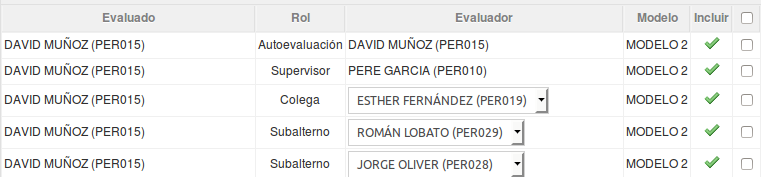
Una vegada satisfets amb la llista d'enquestes premem sobre el botó “Següent” per a avançar a la fase "Enviar" i programar l'enviament de les enquestes als avaluadors.
Enviament, seguiment i tancament de l'Avaluació
Creació d'enviaments
Els avaluadors accedeixen a les seves enquestes mitjançant un enllaç xifrat que s'envia en un correu electrònic a manera d'invitació per a participar en l'avaluació. Aquest correu electrònic s'envia en una data determinada anomenada “data d'enviament” que el sistema li sol·licitarà prèviament. Aquesta data és també el dia en què els avaluadors podran començar a realitzar i enviar les seves enquestes.
A més de la data d'enviament el sistema sol·licita també la “data de tancament” o “data límit” que indica l'últim dia que els avaluadors tenen per a enviar les seves enquestes. Transcorreguda aquesta data un avaluador no podrà enviar les enquestes que tingui pendents almenys que l'administrador ampliï el seu termini, més endavant veurem com.
Una vegada seleccionada la data d'enviament i tancament premem “Generar enviaments”.
El sistema mostra la llista d'avaluadors i l'estat de l'avaluació de cadascun d'ells:
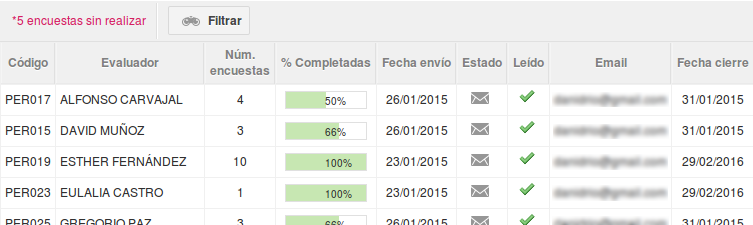
Les columnes i el seu significat són les següents:
-
“Codi” i “Avaluador” mostren el codi de persona de l'avaluador i el seu nom complet.
-
“Núm. enquestes” ens indica el nombre d'enquestes que l'avaluador ha de completar.
-
“% Completades” ens indica quantes d'aquestes enquestes ha completat i enviat ja.
-
“Data enviament” indica la data en la qual s'enviarà el correu electrònic convidant-li a participar en l'avaluació, inicialment coincidirà amb la data d'enviament prèviament seleccionada.
-
“Estat” ens mostra si el correu electrònic ja s'ha enviat o està a l'espera d'enviar-se una vegada aconseguida la data d'enviament.
-
“Llegit” ens indica si l'avaluador ha llegit o no el correu electrònic.
-
“Email” és l'adreça del correu electrònic de l'avaluador.
-
“Data tancament” és la data màxima que té l'avaluador per a completar les seves enquestes i enviar-les.
Reenviar email
Ocasionalment pot succeir que un avaluador, per la raons que siguin, no rebi o extraviï el correu electrònic d'avaluació. També pot succeir que l'avaluador no hagi pogut enviar les seves enquestes abans de la data de tancament i el sistema no li permeti ja enviar les seves enquestes. Per a aquests casos, podem utilitzar la funcionalitat “Reenviar email” a la qual s'accedeix mitjançant el menú “Més accions”.
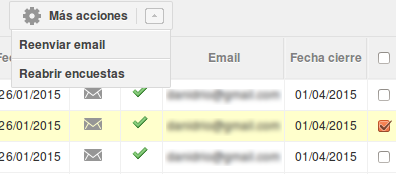
Aquesta opció no només ens permet tornar a enviar el correu electrònic a l'avaluador o avaluadors que seleccionem sinó que ens permet ampliar la data de tancament que tenen els avaluadors per a enviar les seves enquestes.
Reobrir enquestes
Per defecte el sistema no permet que un avaluador pugui modificar una enquesta ja enviada. Excepcionalment pot passar que un avaluador vulgui o necessiti canviar alguna de les enquestes que ja va enviar. Per a aquests casos podem utilitzar la funcionalitat “Reobrir enquestes” que permet que l'avaluador pugui modificar i reenviar les seves enquestes.
A aquesta funcionalitat s'accedeix igual que a la de “Reenviar email” des del menú “Més accions”.
Tancament d'una avaluació
Encara que hem vist que les enquestes no poden enviar-se després de la data de tancament, tret que ampliem el termini a un avaluador, el tancament d'una avaluació mai es realitza automàticament sinó que és l'administrador de l'avaluació qui tanca l'avaluació des del botó “Tancar Avaluació”.
Només quan una avaluació és finalment tancada els seus informes són visibles i les avaluacions realitzades a cada avaluat computen en el seu historial.
Una cosa més
Esperem que aquest tutorial et sigui d'utilitat. De totes maneres recorda que HRider inclou assistència tècnica en qualsevol de les seves modalitats. Només has d'accedir a l'ajuda contextual d’HRider que trobaràs en la barra d'eines i enviar-nos la teva consulta o suggeriment, estarem encantats d'atendre't!